テスト印刷する
ネットワーク設定が完了したら、「システム設定リスト」を印刷して設定が正しいかを確認します。ネットワークの設定手順は、ネットワークの設定を参照してください。

リストはA4またはLetterサイズへの印刷を前提にレイアウトされています。給紙トレイのいずれかに、A4(またはLetter)サイズの用紙(普通紙・再生紙)をセットすることをお勧めします。
 ホーム画面で[設定]を押します。
ホーム画面で[設定]を押します。
 [プリンター設定]を押します。
[プリンター設定]を押します。
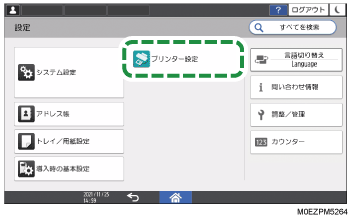
 [テスト印刷]
[テスト印刷] [機器情報]
[機器情報] [システム設定リスト]と押します。
[システム設定リスト]と押します。
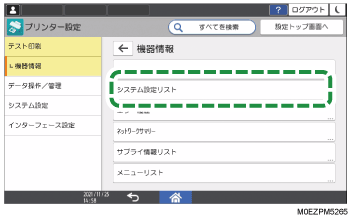
 印刷が終わったら、[ホーム](
印刷が終わったら、[ホーム]( )を押します。
)を押します。
システム設定リストの見かた
システム設定リストの印刷例です。
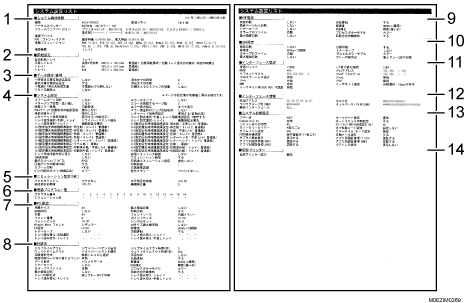
システム構成情報
本機やシステムのバージョン、カウンター情報、メモリー容量、取り付けた外部オプションの名称などの情報、およびトナーの消耗状態です。
用紙設定
トレイの用紙サイズと紙種が表示されます。用紙サイズは操作部で設定した値です。
「不定形サイズ」と記載されているときは、フリーサイズに設定されています。
用紙サイズで「R」と記載されているときは、用紙方向が
 (縦)に設定されています。「R」と記載されていないときは、用紙方向が
(縦)に設定されています。「R」と記載されていないときは、用紙方向が (横)に設定されています。
(横)に設定されています。データ操作/管理
[データ操作/管理]メニューの項目と設定値です。
システム設定
[システム設定]メニューの項目と設定値です。
エミュレーション設定(EM)
マルチエミュレーションカードが装着されているときの項目と設定値です。
登録プログラム一覧
登録されているプログラムのエミュレーションが表示されます。
PCL設定
[PCL設定]メニューの項目と設定値です。
PS設定
[PS設定]メニューの項目と設定値です。
PDF設定
[PDF設定]メニューの項目と設定値です。
XPS設定
[XPS設定]メニューの項目と設定値です。
インターフェース設定
[インターフェース設定]メニューの項目と設定値です。
インターフェース情報
動作モードなどのインターフェース設定の情報です。
システム初期設定
[システム設定]メニューの項目と設定値です。
仮想プリンター
仮想プリンターが有効か無効かが表示されます。

ユーザー用紙種類を登録すると、登録されている用紙名称と用紙種類も印刷されます。
印刷される項目は、オプションの装着状況によって異なります。
